Cree mapas estratégicos profesionales automáticamente
Cree mapas estratégicos utilizando datos de la pestaña KPIs. Muestre perspectivas, temas estratégicos, objetivos de negocio y KPIs.
Para más información sobre la teoría de los mapas estrategicos, consulte este artículo.
Vista del Mapa Estratégico
Para ver o editar un mapa estratégico usted necesita abrir un proyecto de cuadro de mando integral existente o crear uno nuevo, y luego ir a la pestaña Mapas.
Agregar Mapa Estratégico
En la barra de herramientas hay una lista de todos los mapas estratégicos disponibles en su proyecto:

Genere el Mapa Estratégico automáticamente
BSC Designer puede generar un mapa estratégico automáticamente usando información sobre los objetivos de negocios, KPIs alineados, y las conexiones causa y efecto entre ellos. Para generar un mapa automáticamente, cree un nuevo mapa y seleccione el botón Asistente de colocación:

BSC Designer le sugerirá que seleccione el tipo de mapa que desee crear, y también le permitirá personalizar las configuraciones del mapa.
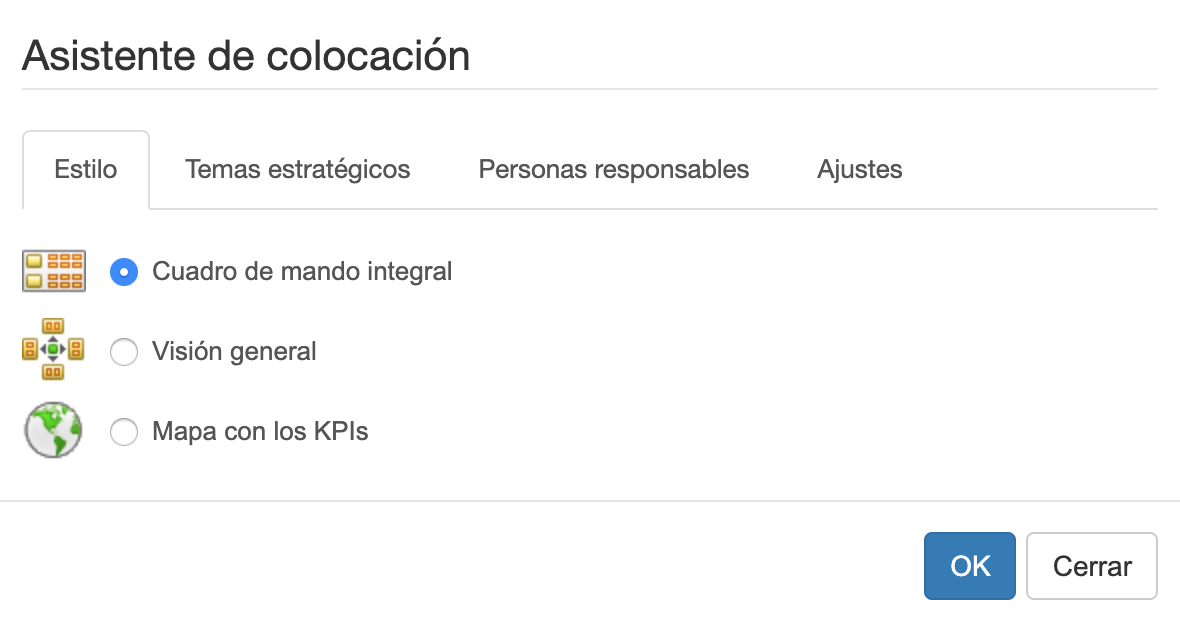
La interfaz del asistente del mapa está dividida en varias pestañas.
Estilo
Seleccione de varios estilos de visualización soportados.
- Cuadro de Mando Integral - Un moderno mapa estratégico de un cuadro de mando integral con 4 perspectivas, objetivos de negocios, y las conexiones causa y efecto entre ellos.
- Vista del Mapa - un mapa rectangular KPIs/objetivos de negocios del más alto nivel solamente.
- Mapa con KPIs - un mapa geográfico donde el KPIs puede ser visualizado.
Para usar Mapa con KPIs siga estos pasos:
- Cree un Mapa con KPIs usando uno de los modelos predefinidos.
- Vaya a la pestaña KPIs y seleccione un indicador que usted necesite para alinear con una región en el mapa.
- Seleccione Conectar objeto con el mapa en las herramientas.
- Regrese a la pestaña Mapa estratégico y actualice su Mapa con KPIs.
Mostrar Temas
Un objetivo de negocio en BSC Designer puede pertenecer a varios temas estratégicos. En la pestaña Mostrar Temas uno puede elegir los temas que necesita para ser visualizado en el mapa corriente.
Personas Responsables
Elija si desea mostrar todos los objetivos o únicamente objetivos para la persona responsable seleccionada.
Propiedades del Mostrador de Mapa
Varios controles en esta pestaña permiten al usuario el personalizar la apariencia de los objetivos de negocios y alinear objetos en el mapa estratégico.
Personalizar el modo en que se ven los objetos
BSC Designer usa ciertos estilos de colores para objetivos de negocios y KPIs. Es posible ajustar algunas configuraciones de color. Seleccione cualquier objeto en el mapa estratégico y seleccione el botón Formato en la barra de herramientas:


Otro medio para personalizar el modo en que los objetivos de negocios son mostrados en el mapa estratégico es personalizando el esquema de color de los temas estratégicos. Para hacer esto vaya a la pestaña KPI, selecciones cualquier objetivo de negocio, vaya a la pestaña Contexto, encuentre la lista Tema Estratégico, y seleccione el botón Editar junto a la lista:
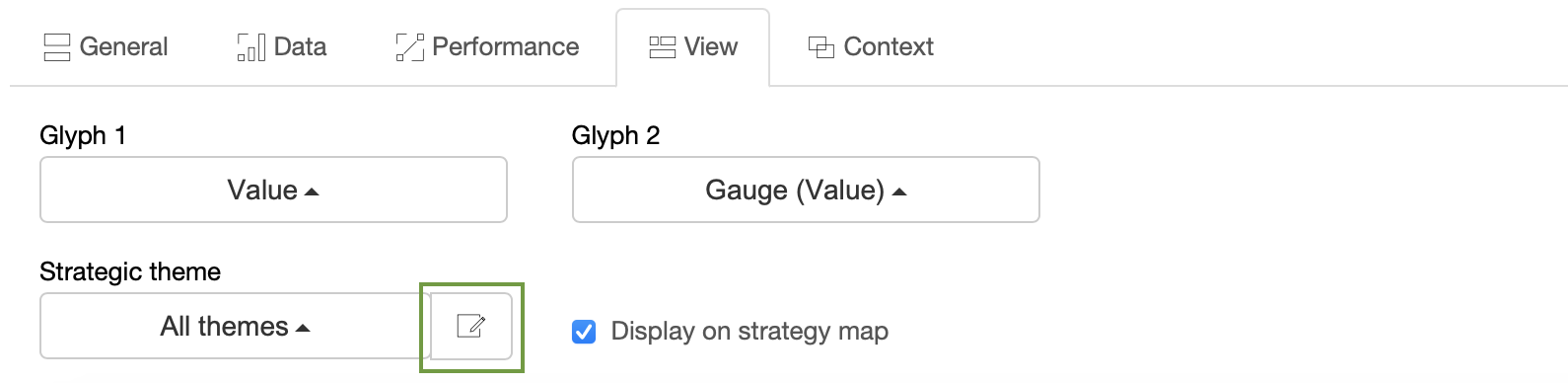
Dibujar en el Mapa Estratégico
BSC Designer brinda una amplia gama de objetos que usted puede poner en el mapa. Seleccione en la lista Objetos Personalizados para ver qué opciones tiene:

Seleccione de la lista y seleccione en el mapa estratégico en un lugar donde usted quiera colocar este objeto nuevo.
- Haga doble selección en el objeto nuevo para introducir algo de texto.
- Si usted necesita personalizar configuraciones de objetos tales como color, declive, etc. Usted necesita seleccionar un objeto y seleccionar el botón de Propiedades de Objeto.
Texto en el Mapa Estratégico
Con el elemento Texto usted puede poner una nota de texto en cualquier parte del mapa estratégico.
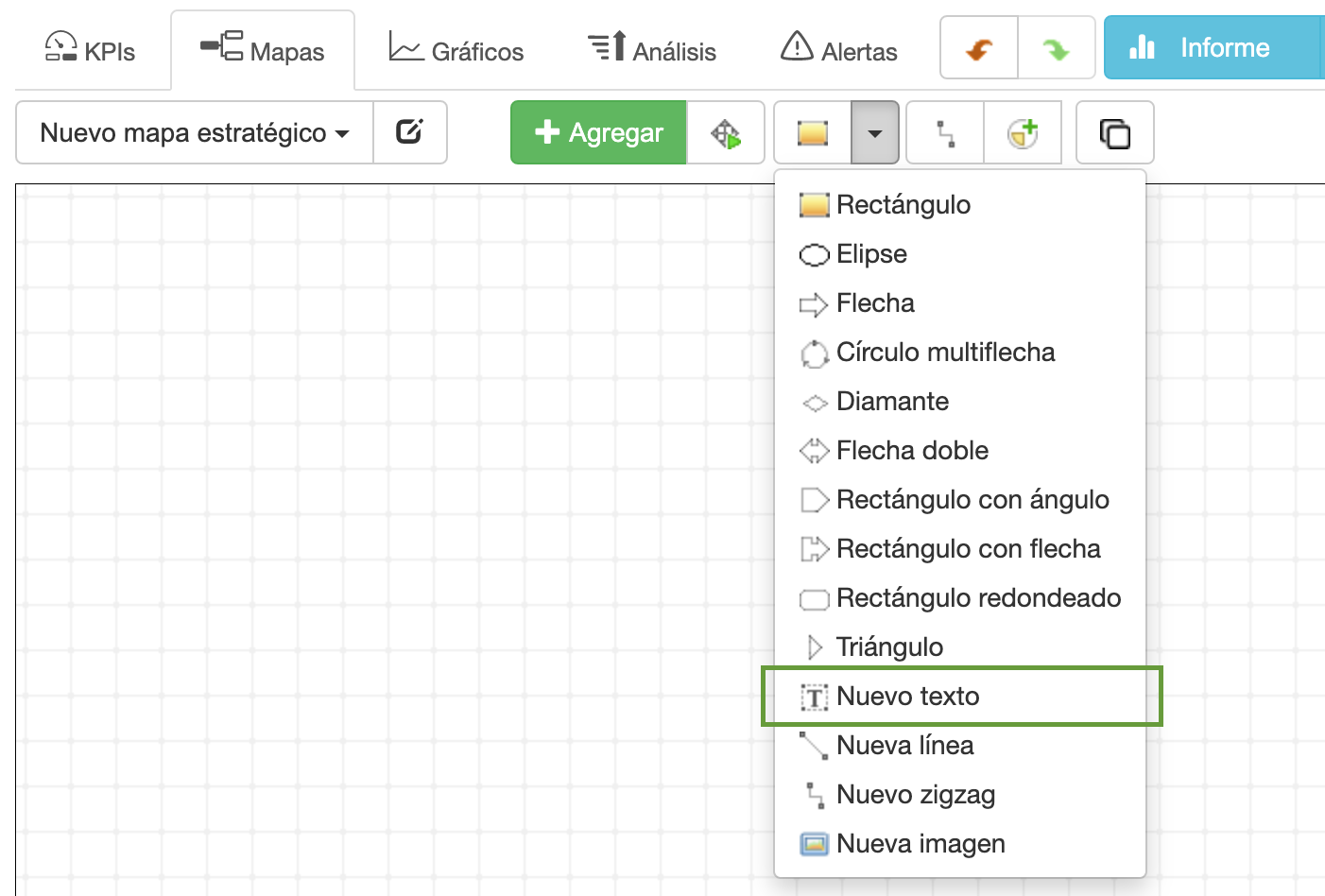
Para personalizar propiedades de texto tales como el tamaño de la fuente y color, seleccione un elemento y seleccione el botón Propiedades de Texto en la barra de herramientas.
Enlaces
Usted puede enlazar dos objetos usando diferentes tipos de enlaces. Seleccione un tipo de enlace que usted necesite:
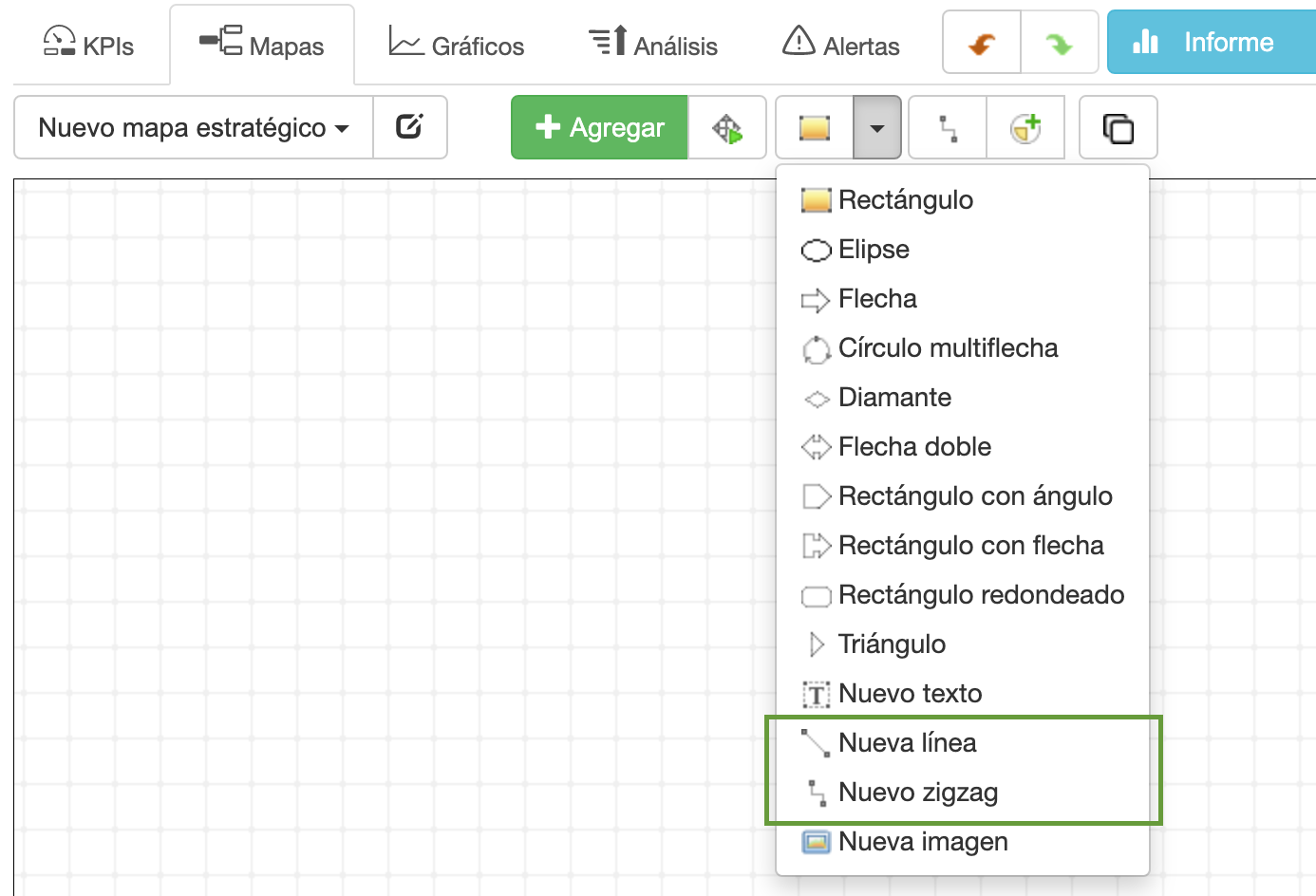
Mueva el cursor sobre un objeto origen, oprima sin soltar el botón del ratón, mueva el cursor sobre el otro objeto, seleccione el punto de destino y suelte el botón del ratón.
Enviar al Fondo, Traer al Frente
Dos botones le ayudarán a organizar objetos en el mapa estratégico. Úselos cuando usted necesite mover algunos objetos hacia el frente o llevarlos al fondo.

Agregar Ítems
Usted puede agregar objetivos de negocios y KPIs al mapa estratégico.
Para agregar un nuevo objetivo o indicador:- Seleccione una perspectiva u objetivo principal
- Use el botón Agregar elemento

- Use el botón Agregar elemento existente

Exportar el objetivo a otro cuadro de mando
Un objetivo en el mapa estratégico puede exportarse a otro cuadro de mando. Por ejemplo, los resultados del análisis PESTEL se pueden exportar a otro cuadro de mando estratégico para un mayor desarrollo.

- Seleccione un objetivo en el mapa
- De clic en el botón Exportar objetivo
- Seleccione el cuadro de mando destino y el nuevo elemento padre
- De clic en el botón Copiar o Enlazar
Control de calidad potenciado por IA
El software hace un seguimiento automático de la aplicación de las mejores prácticas de planificación estratégica en el mapa estratégico.
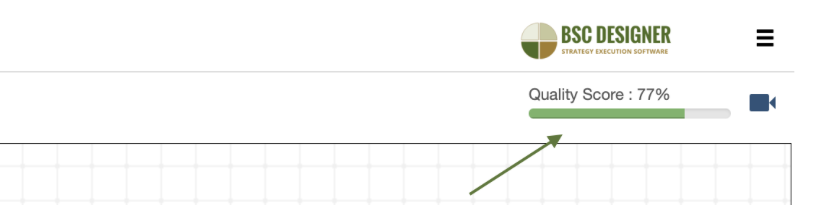
Encuentre el puntaje de calidad resultante en la esquina superior derecha del mapa estratégico:
- De clic en el indicador de calidad para ver las mejoras sugeridas
- Deshabilite el análisis de calidad desde Configuración > Flujo de trabajo > Revisar la puntuación de calidad del mapa estratégico